作者近期调色教程:Photoshop调出外景人物照片柔和的暖色调。
最终效果


1、新建一个600 * 420像素大小的文档,背景填充颜色:#d8e5e3。
2、新建一个图层,选择渐变工具颜色设置为:#798d80,到透明渐变,在图层上拉渐变,怎么拉随便。但是要慢慢的,让背景有渐变的感觉。拉好后把图层混合模式改为“正片叠底”,图层不透明度改为:26%。
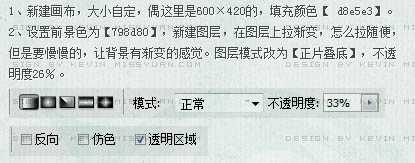
3、打开下图所示的人物素材,把人物抠出来,把抠出的人物复制一层。执行:滤镜 > 模糊 > 表面模糊,数值默认,图层混合模式改为“柔光”,锐化一次。把两个人物图层合并。
4、把修饰好的人物图缩放到合适的大小,拉到画布里面,摆放在合适的位置。然后添加图层蒙版把人物脚部那块稍微的拉点渐变,这是因为原图的那个位置缺了,所以用渐变让脚部过渡自然。
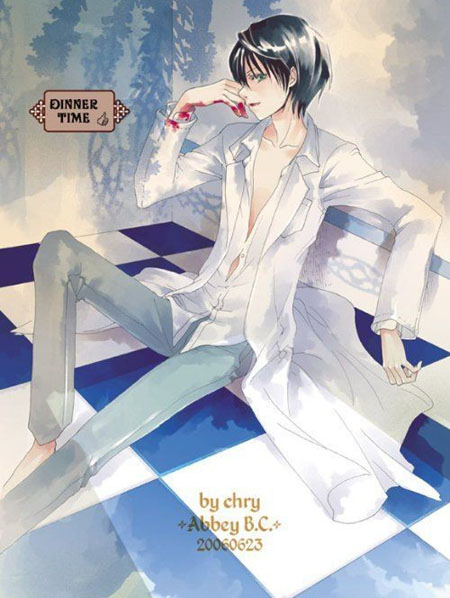

5、打开下图所示的素材1,用矩形选框,设置固定大小,选取一块90 * 350 像素大小的方块素材拉到签名的画布中。回到签名的文件,把素材1放到人物图层的下面层,载入素材1的选区,选择编辑 > 描边,大小为3像素,白色,局内。调整色阶数值:0/0.35/255。
6、复制一层素材1,按Ctrl + T 自由变化,对比效果图旋转一定的角度。

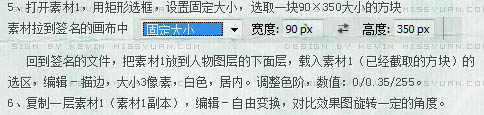
7、在素材1的图层下面新建图层,用大的圆形选框选择一个范围出来,按Ctrl + Alt + D 羽化10个像素,填充图案。修改不透明度为:18%。
上一页12 下一页 阅读全文
最终效果


1、新建一个600 * 420像素大小的文档,背景填充颜色:#d8e5e3。
2、新建一个图层,选择渐变工具颜色设置为:#798d80,到透明渐变,在图层上拉渐变,怎么拉随便。但是要慢慢的,让背景有渐变的感觉。拉好后把图层混合模式改为“正片叠底”,图层不透明度改为:26%。
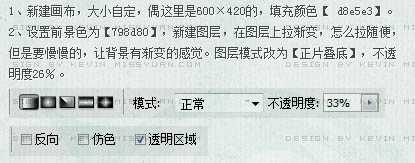
3、打开下图所示的人物素材,把人物抠出来,把抠出的人物复制一层。执行:滤镜 > 模糊 > 表面模糊,数值默认,图层混合模式改为“柔光”,锐化一次。把两个人物图层合并。
4、把修饰好的人物图缩放到合适的大小,拉到画布里面,摆放在合适的位置。然后添加图层蒙版把人物脚部那块稍微的拉点渐变,这是因为原图的那个位置缺了,所以用渐变让脚部过渡自然。
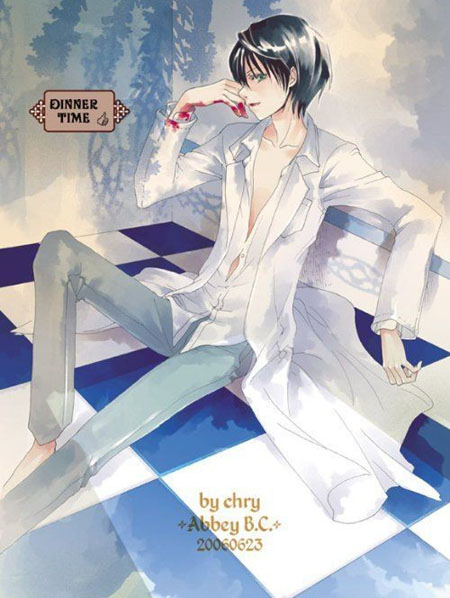

5、打开下图所示的素材1,用矩形选框,设置固定大小,选取一块90 * 350 像素大小的方块素材拉到签名的画布中。回到签名的文件,把素材1放到人物图层的下面层,载入素材1的选区,选择编辑 > 描边,大小为3像素,白色,局内。调整色阶数值:0/0.35/255。
6、复制一层素材1,按Ctrl + T 自由变化,对比效果图旋转一定的角度。

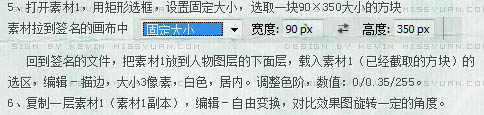
7、在素材1的图层下面新建图层,用大的圆形选框选择一个范围出来,按Ctrl + Alt + D 羽化10个像素,填充图案。修改不透明度为:18%。
上一页12 下一页 阅读全文
华山资源网 Design By www.eoogi.com
广告合作:本站广告合作请联系QQ:858582 申请时备注:广告合作(否则不回)
免责声明:本站资源来自互联网收集,仅供用于学习和交流,请遵循相关法律法规,本站一切资源不代表本站立场,如有侵权、后门、不妥请联系本站删除!
免责声明:本站资源来自互联网收集,仅供用于学习和交流,请遵循相关法律法规,本站一切资源不代表本站立场,如有侵权、后门、不妥请联系本站删除!
华山资源网 Design By www.eoogi.com
暂无评论...
稳了!魔兽国服回归的3条重磅消息!官宣时间再确认!
昨天有一位朋友在大神群里分享,自己亚服账号被封号之后居然弹出了国服的封号信息对话框。
这里面让他访问的是一个国服的战网网址,com.cn和后面的zh都非常明白地表明这就是国服战网。
而他在复制这个网址并且进行登录之后,确实是网易的网址,也就是我们熟悉的停服之后国服发布的暴雪游戏产品运营到期开放退款的说明。这是一件比较奇怪的事情,因为以前都没有出现这样的情况,现在突然提示跳转到国服战网的网址,是不是说明了简体中文客户端已经开始进行更新了呢?
更新日志
2024年12月24日
2024年12月24日
- 小骆驼-《草原狼2(蓝光CD)》[原抓WAV+CUE]
- 群星《欢迎来到我身边 电影原声专辑》[320K/MP3][105.02MB]
- 群星《欢迎来到我身边 电影原声专辑》[FLAC/分轨][480.9MB]
- 雷婷《梦里蓝天HQⅡ》 2023头版限量编号低速原抓[WAV+CUE][463M]
- 群星《2024好听新歌42》AI调整音效【WAV分轨】
- 王思雨-《思念陪着鸿雁飞》WAV
- 王思雨《喜马拉雅HQ》头版限量编号[WAV+CUE]
- 李健《无时无刻》[WAV+CUE][590M]
- 陈奕迅《酝酿》[WAV分轨][502M]
- 卓依婷《化蝶》2CD[WAV+CUE][1.1G]
- 群星《吉他王(黑胶CD)》[WAV+CUE]
- 齐秦《穿乐(穿越)》[WAV+CUE]
- 发烧珍品《数位CD音响测试-动向效果(九)》【WAV+CUE】
- 邝美云《邝美云精装歌集》[DSF][1.6G]
- 吕方《爱一回伤一回》[WAV+CUE][454M]
